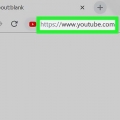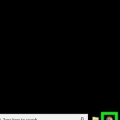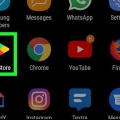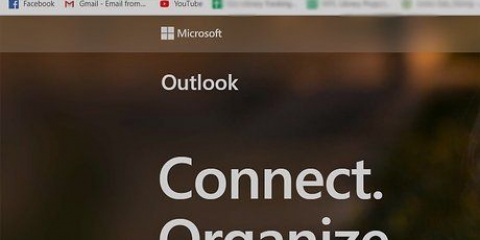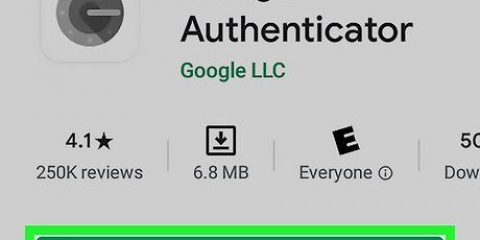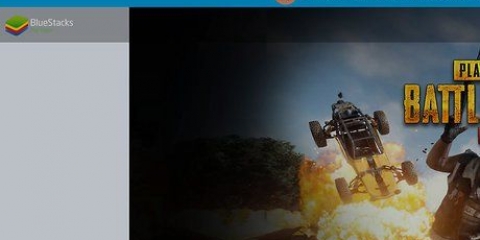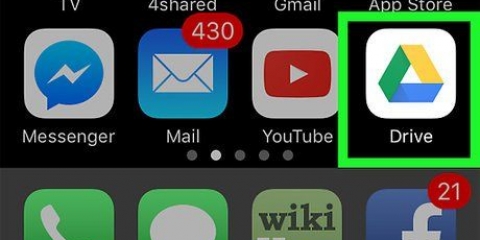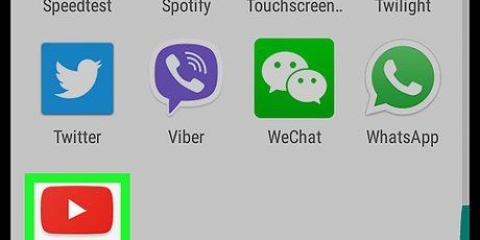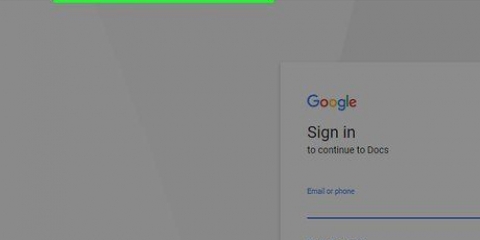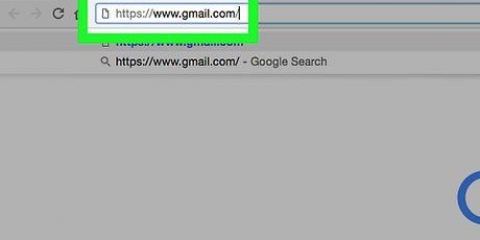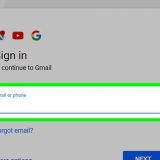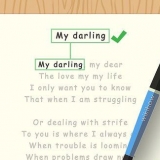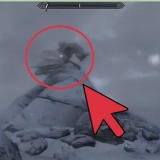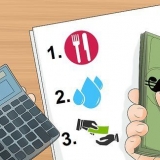Von google play abmelden
In diesem Artikel erfahren Sie, wie Sie sich von Google Play auf Android abmelden, indem Sie sich auf Ihrem Telefon von Ihrem Google-Konto abmelden, und wie Sie sich auf einem Computer von Google Play abmelden.
Schritte
Methode 1 von 2: Auf Android

1. Einstellungen öffnen
auf deinem Android. Dies ist eine App mit einem Zahnradsymbol, die normalerweise unter Ihren anderen Apps zu finden ist. - Eine Alternative besteht darin, vom oberen Bildschirmrand nach unten zu streichen und zu drücken .

2. Drücken SieKonten. Dadurch werden alle Konten angezeigt, bei denen Sie mit Ihrem Android-Telefon angemeldet sind.
Bei einigen Android-Versionen wird es möglicherweise unter "Cloud" aufgeführt & Konten“ oder „Konten“ & Synchronisierung` oder ähnliches.

3. Drücken SieGoogle. Dies ist das weiße Symbol mit dem roten, gelben, grünen und blauen Großbuchstaben „G“. Dadurch wird eine Liste aller Google-Konten angezeigt, bei denen Sie mit Ihrem Android-Smartphone angemeldet sind.

4. Tippen Sie auf das Konto, von dem Sie sich abmelden möchten. Dadurch werden alle Optionen für dieses Konto angezeigt.

5. Drücken Sie⋮. Dies ist das Symbol mit den drei vertikalen Punkten in der oberen rechten Ecke Ihrer Google-Kontoeinstellungen. Dies öffnet ein Dropdown-Menü.

6. Drücken SieKonto entfernen. Dies ist die zweite Option im Dropdown-Menü in der oberen rechten Ecke. Dies zeigt ein Bestätigungs-Popup an.

7. Drücken SieKonto entfernen. Dies bestätigt, dass Sie das Google-Konto löschen möchten und melden Sie von allen Apps ab, die dieses Google-Konto verwenden.
Wenn Sie sich erneut bei Ihrem Google Play-Konto anmelden müssen, lesen Sie „Hinzufügen eines Google-Kontos auf Android“, um zu erfahren, wie Sie ein Google-Konto hinzufügen.
Methode2 von 2:Auf einem Desktop

1. Gehe zuhttps://spielen.Google.com in einem Browser. Sie können jeden Browser auf PC oder Mac verwenden.

2. Klicke auf dein Profilbild. Ihr Profilbild befindet sich in der oberen rechten Ecke der Website. Dies öffnet ein Dropdown-Menü.

3. klicke aufAusloggen. Dadurch werden Sie von Ihrem Google-Konto auf der Google Play-Website abgemeldet.
Um sich wieder anzumelden, klicken Sie oben rechts auf „Anmelden“ und melden Sie sich mit der E-Mail-Adresse und dem Passwort an, die mit Ihrem Google Play-Konto verknüpft sind.
Оцените, пожалуйста статью